مەزمۇن جەدۋىلى
كىنولار مۇزىكىغا موھتاج. بەلكىم ئۇ ئارقا كۆرۈنۈشتە بولۇپ ، كەيپىياتنى تۇرغۇزۇشقا ياردەم بېرىشى مۇمكىن ، ياكى ئالدىنقى ئورۇندا تۇرۇپ ، ھەرىكەتنى ئىلگىرى سۈرۈشى مۇمكىن.
ئەمما بۇ مېلودىيەلىك ۋە رېتىملىق ئاۋازلار بولمىسا ، فىلىمىڭىز كەيت بىلەن لېئونىڭ تىتانىكنىڭ پېشانىسىدە تۇرغاندەك تەكشى ھېس قىلىشى مۇمكىن. ئەسسالامۇئەلەيكۇم ئەمەلىيەتتە ، iMovie غا مۇزىكا قوشۇشنىڭ ئەڭ قىيىن يېرى توغرا مۇزىكىنى تېپىش.
ئەمما ئون يىل ئىشلەشتىن كېيىن كىنولار ، مەن سىزگە ئېيتالايمەنكى ، مەن يەنىلا ناخشا ئاڭلاشنىڭ تۈگىمەس سائەتلىرىنى ياخشى كۆرىمەن ، ئۇلارنى مېنىڭ ۋاقىت جەدۋىلىم دە سىناپ باقتىم ، ھەمدە مەلۇم بىر مۇزىكىنىڭ كۆرۈنۈشنى تەھرىرلەشنىڭ پۈتكۈل ئۇسۇلىنى قانداق ئۆزگەرتەلەيدىغانلىقىنى كۆردۈم. بەزىدە ھەتتا پۈتۈن كىنو.
تۆۋەندە بىز مۇزىكا ھۆججىتىنى قانداق ئەكىرىش ، iMovie Mac دىكى ۋاقىت جەدۋىلىڭىزگە قوشۇش توغرىسىدا توختىلىمىز ، قىسقۇچلار قويۇلغاندىن كېيىن مۇزىكىڭىزنى قانداق تەھرىرلەش توغرىسىدا سىزگە بىر قانچە كۆرسەتمە بېرىمەن.
Mac ئۈچۈن iMovie غا مۇزىكا قوشۇش: قەدەممۇ-قەدەم
تۆۋەندىكى ئۈچ باسقۇچنى قوللانسىڭىز ، مۇۋەپپەقىيەتلىك ھالدا iMovie غا مۇزىكا قوشقان بولىسىز ، (ئەگەر ئاخىرىغا بارسىڭىز) 3-قەدەمدە ، سىز ئۇنى بىر قەدەمدىلا قانداق قىلىشنى ئۆگىنىسىز. مۇزىكا ھۆججىتى. ھالبۇكىئاڭلىماققا ، iMovie سەل كونا بولۇپ ، ئۇ يەنىلا ئالما مۇزىكىسى ئارقىلىق سېتىۋالغان مۇزىكىنى قوشماقچى ئىكەنلىكىڭىزنى پەرەز قىلىدۇ - بەلكىم ئۇ يەنىلا iTunes دەپ ئاتالغان بولۇشى مۇمكىن.
سىزنى بىلمەيمەن ، ئەمما مەن ئالما مۇزىكا / iTunes دىكى ناخشىنى سېتىۋالمىدىم. كۆپىنچە كىشىلەرگە ئوخشاش ، مەن ئالما مۇزىكىسى ياكى ئۇنىڭ ئېقىمدىكى رىقابەتچىلىرىدىن بىرى ئارقىلىق مۇزىكا ئاڭلاش ئۈچۈن ھەر ئايدا ھەق تۆلەيمەن.
شۇڭا ، مۇزىكا ھۆججىتىنى iMovie غا ئەكىرىش ئۈچۈن ھۆججەت لازىم. بەلكىم ئۇنى توردىن چۈشۈرۈپ ، CD دىن بىر ناخشىنى يىرتىپ تاشلىدىڭىز (نەشر ھوقۇقى قانۇنىغا دىققەت قىلىڭ ، ئەلۋەتتە ) ، ياكى ئۆزىڭىز GarageBand غا ئۆزىڭىز يازغان ياكى Mac كومپيۇتېرىڭىزغا خاتىرىلىگەن بولۇشىڭىز مۇمكىن. .
ئاممىۋى مۇلازىمەت ئۇقتۇرۇشى: ئېسىڭىزدە بولسۇنكى ، سىز ئىشلەتكەن ھەر قانداق ئاۋازنىڭ خان جەمەتى ياكى ئاممىۋى ساھەدە بولمىغان ئاۋاز تارقىتىش سۇپىسىغا <غا ئوخشاش نەشر ھوقۇقى سېنزورلىرى قاچىلانغان بولۇشى مۇمكىن. 3> YouTube .
ھەر قانداق نەشر ھوقۇقى مەسىلىسىدىن ئۆزىنى قاچۇرىدىغان ۋە سەنئەتكارلارنى قوللايدىغان مۇزىكىنى تېپىشنىڭ ئاسان ھەل قىلىش چارىسى ، مۇزىكىڭىزنى خان جەمەتى ھەقسىز مۇزىكا بىلەن تەمىنلىگۈچىدىن ئالىدۇ.
2-قەدەم: ئىمپورت مۇزىكا
ئىشلەتمەكچى بولغان مۇزىكا ھۆججىتىڭىز بولغاندىن كېيىن ، ئۇنى iMovie غا ئەكىرىش بىر پارچە تورت.
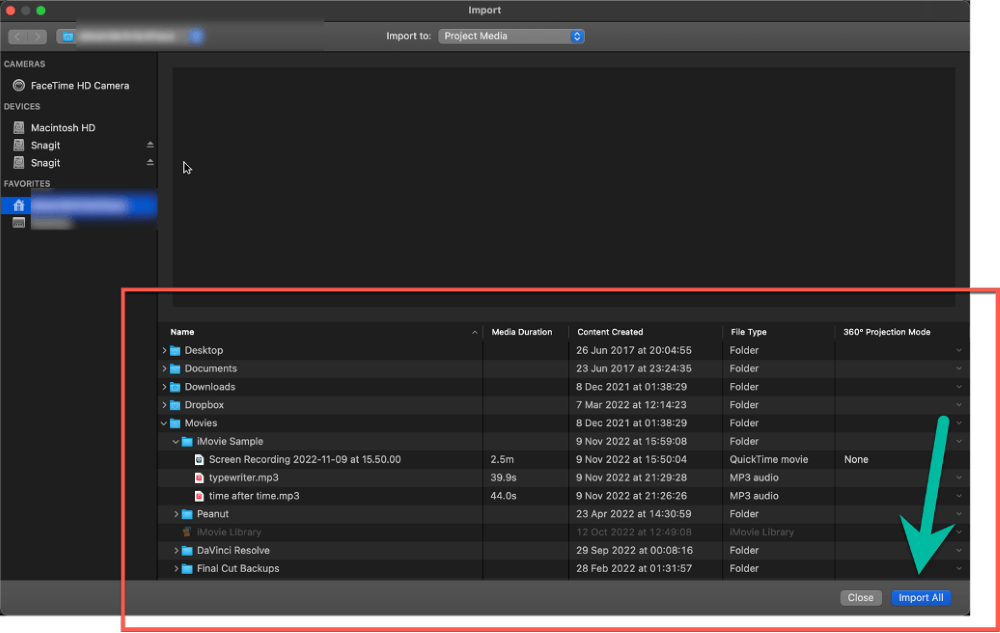
ئۈستىدىكى ئېكراننىڭ ئاستىدىكى قىزىل قۇتىڭىز بىلەن گەۋدىلەنگەن ھۆججەت قىسقۇچ قۇرۇلمىسىنى ئىشلىتىپ ، مۇزىكا ھۆججىتىڭىز ساقلانغان ئورۇنغا يۆتكىڭ.
ئۆزىڭىز خالىغان ناخشا ياكى ناخشىلارنى چەكسىڭىز ، ئوڭ تەرەپ ئاستىدىكى ھەممىنى ئەكىرىش كۇنۇپكىسى ، (ئۈستىدىكى ئېكراندىكى يېشىل ئوق بىلەن گەۋدىلىنىدۇ) <گە ئۆزگىرىدۇ. 3> تاللانغان نى ئەكىرىش. ئۇنى چېكىڭ ، مۇزىكىڭىز ھازىر iMovie تۈرىدە!
يەنە بىر نەرسە…
ئەگەر سىز ئالما مۇزىكا / iTunes ئارقىلىق مۇزىكا سېتىۋالغان بولسىڭىز ، بۇ ناخشىلارنى ئاۋاز ئارقىلىق ئەكىرىسىز. & amp; IMovie نىڭ مېدىيا توركۆرگۈ (iMovie نىڭ ئورۇنلاشتۇرۇشىنىڭ ئوڭ ئۈستى قىسمى) نىڭ سول ئۈستى ئۈستى بۇرجىكىدىكى سىن بەتكۈچى تۆۋەندىكى ئېكراندا كۆرسىتىلگەن.
ئاندىن مۇزىكا نى تاللاڭ (بۇ سىزنىڭ ئەمەلىي ئالما مۇزىكىسى كۇتۇپخانا) ، بۇ يەردىكى قىزىل چاقىرىش # 2 تۆۋەندىكى ئېكراندا كۆرسىتىلگەن.

شۇنىڭغا دىققەت قىلىڭكى ، مېنىڭ رەسىمىمدە بىر قانچە ناخشا كۆرسىتىلدى ، ئەمما سىزنىڭكىڭىز باشقىچە كۆرۈنىدۇ ، ئەگەر سىز ئالما مۇزىكىسى دىن مۇزىكا سېتىۋالمىسىڭىز ياكى ئالما مۇزىكىسىغا مۇزىكا ئەكىلىپ قويمىسىڭىز ئەپ ، سىز ھېچنىمىنى كۆرەلمەيسىز.مېدىيا توركۆرگۈ ، سىن كۆرۈنۈشلىرىڭىز بىلەن بىللە ، تۆۋەندىكى رەسىمدە كۆرسىتىلگەندەك.
شۇنىڭغا دىققەت قىلىڭكى ، iMovie دا سىنلىق كۆرۈنۈشلەر كۆك ، مۇزىكا قىسقۇچلىرى - تۆۋەندىكى ئېكراندىكى يېشىل ئوقلار تەرىپىدىن كۆرسىتىلگەن - ئوچۇق يېشىل.
ۋە شۇنىڭغا دىققەت قىلىڭكى ، iMovie مېدىيا توركۆرگۈدە ئاۋاز يولىنىڭ ماۋزۇسىنى ئۆز ئىچىگە ئالمايدۇ. ئەمما كۆرسەتكۈچنى ھەر قانداق قىستۇرما ئۈستىگە يۆتكەپ ، بوشلۇق بالدىقى نى بېسىپ قايسى ناخشىنى ئۇنتۇپ قالسىڭىز مۇزىكا چېلىشنى باشلىيالايسىز.

ۋاقىت جەدۋىلىگە مۇزىكا قىسقۇچ قوشۇش ئۈچۈن ، قىسقۇچنى چېكىپ ، ۋاقىت جەدۋىلىدە ئۆزىڭىز خالىغان ئورۇنغا سۆرەپ كىرىڭ.
تۆۋەندىكى ئېكراندا ، «ۋاقىتتىن كېيىنكى ۋاقىت» (قىزىل چاقىرىش رامكىسى # 1) دېگەن ناخشىنى چېكىپ ، ئۇنىڭ بىر نۇسخىسىنى ۋاقىت جەدۋىلىگە سۆرەپ ، ئۇنى سىن ھۆججىتىنىڭ ئاستىغا تاشلىدىم. داڭلىق ئارتىس ئۇنىڭ سائىتىگە قارايدىغان نۇقتىدا (2-نومۇرلۇق قىزىل چاقىرىش ساندۇقى كۆرسىتىلدى).

Pro ئەسكەرتىش: 2-ۋە 3-قەدەمدىن قانداق ئاتلاش> كۆزنەكنى ۋاقىت جەدۋىلىڭىزگە تېپىڭ.
ساقلاپ تۇرۇڭ. نېمە؟
شۇنداق ، مۇزىكا ھۆججىتىنى iMovie ۋاقىت جەدۋىلى گە سۆرەپ تاشلىيالايسىز. ئۇ ئاپتوماتىك ھالدا بۇ ناخشىنىڭ كۆپەيتىلگەن نۇسخىسىنى مېدىيا توركۆرگۈڭىزگە قويىدۇ. ئاجايىپ ئۈنۈملۈك ھەمىشە بارقىلىۋاتقان ئىشىڭىزنىڭ تېزلەتمىسى.
بۇ جەرياندا ، قولدا (ئاستا بولسىمۇ) ئىشلارنى قانداق قىلىشنى ئۆگەنسىڭىز ، ئۇنىڭ قانداق ئىشلەيدىغانلىقىنى تېخىمۇ ياخشى چۈشىنىسىز. بۇ توغرىدا ماڭا ئىشىنىشىڭىزنى ئۈمىد قىلىمەن.
4-قەدەم: مۇزىكا قىسقۇچنى تەھرىرلەڭ clip.
سىز يەنە سىنئالغۇ لېنتىسىغا ئوخشاش قىسقۇچنى قىسقارتالايسىز ياكى ئۇزارتالايسىز - قىرنى چېكىش ئارقىلىق (ئاستىدىكى ئېكران رەسىمىدە يېشىل ئوق كۆرسىتىلىدۇ) ، ھەمدە قىرنى ئوڭ ياكى سولغا سۆرەپ كىرىڭ.
سىز سۇس تۇتقۇچنى (قىزىل ئوق كۆرسەتكەن جاينى) سول ياكى ئوڭغا سۆرەپ مۇزىكىنى «سۇسلاشتۇرالايسىز». تېخىمۇ كۆپ ئۇچۇرغا ئېرىشمەكچى بولسىڭىز ، iMovie Mac دىكى مۇزىكا ياكى ئاۋازنى قانداق سۇسلاش توغرىسىدىكى ماقالىمىزنى كۆرۈڭ.

ئاخىرقى ئويلار Mac كومپيۇتېرىڭىزنىڭ Finder دىن ھۆججەتنى سۆرەپ ئۇنى ۋاقىت جەدۋىلىڭىزگە تاشلىغانغا ئوخشاش ، ھەمدە مۇزىكىنى تەھرىرلەش ئوخشاشلا ئاسان ، iMovie ئۇنى ئىزدەپلا قالماي ، ئوخشىمىغان مۇزىكىلارنى سىناپ بېقىشقا قولايلىق يارىتىدۇ. مۇكەممەل ماس كېلىدۇ.
داۋاملىق تىرىشىڭ. توغرا ناخشا شۇ يەردە.
بۇ جەرياندا ، ئەگەر سىز بۇ ماقالىنى پايدىلىق دەپ قارىسىڭىز ياكى ھۆججەتنى ۋاقىت جەدۋىلىڭىزگە قانداق سۆرەپ تاشلاش كېرەكلىكىنى ئېيتىپ بەرگەن بولسام ، تۆۋەندىكى ئىنكاسلاردا ماڭا خەۋەر قىلىڭ. تەھرىرلەشكە خۇشاللىق ۋە رەھمەت.

